
Estrategias de trading para traders: del scalping al swing
Analizamos las principales estrategias de trading: scalping, intradía, swing y posición. Descubre cuál se adapta mejor a tu experiencia.
2025-11-07
Sólo se requiere autorización para utilizar el servicio «Caja de Energía TRON»
Ingrese el correo electrónico que proporcionó durante el registro y le enviaremos instrucciones sobre cómo restablecer su contraseña.
Se produjo un error al procesar la solicitud. Por favor, inténtelo de nuevo más tarde. Si el problema persiste, contacte con el servicio de soporte.
TradingView ayuda a los traders a detectar niveles, identificar tendencias, configurar alertas y encontrar puntos fuertes de entrada. Analizamos cómo usar los gráficos para operaciones reales.
TradingView es considerado el estándar de oro entre las herramientas de análisis técnico. Esta plataforma es utilizada tanto por principiantes como por grandes fondos. No es solo un sitio con gráficos, sino un entorno analítico completo donde es cómodo observar el movimiento del precio, trazar líneas de tendencia y seguir el sentimiento del mercado. Incluso si una persona no opera, TV ayuda a entender mejor qué ocurre con los activos.
En este artículo aprenderás:
TradingView es mucho más que una simple plataforma. Es un mapa-asistente práctico para quienes quieren entender cómo está estructurado el mercado y aprender a orientarse en él. Si buscas TradingView para principiantes, este material te ayudará a dar los primeros pasos y dominar con confianza todos los fundamentos.
TradingView es una plataforma en línea donde se pueden ver los precios y los volúmenes de negociación de diferentes exchanges en forma de gráficos comprensibles. El usuario ve cotizaciones, datos de volumen, indicadores, noticias e ideas de traders de todo el mundo. Este formato ayuda a comprender rápidamente el sentimiento general del mercado y evaluar las tendencias actuales.
Los datos provienen de los mayores mercados, incluidos Binance, OKX y Bybit. Gracias a ello, en la pantalla se muestra un gráfico de criptomonedas en línea que se actualiza casi en tiempo real. El retraso depende del exchange y del proveedor de datos.
La plataforma funciona en el navegador, está disponible como aplicación para smartphone y ordenador y está integrada en muchos sitios, por ejemplo CoinMarketCap y paneles de exchanges. La interfaz se mantiene igual en todos los dispositivos, por lo que es fácil cambiar entre ellos.
TV se adapta rápidamente al usuario. Se pueden cambiar activos y marcos temporales (timeframes), añadir indicadores, guardar plantillas de análisis y sincronizarlas entre dispositivos. Este enfoque hace que trabajar con TradingView sea claro y cómodo incluso para quienes apenas empiezan a familiarizarse con la plataforma.

Lo primero por lo que vale la pena empezar al configurar un gráfico en tradingview es elegir el activo. En la barra superior de búsqueda introduce el ticker, por ejemplo usdt trx tradingview, y elige el exchange necesario. En diferentes mercados los precios difieren un poco, por lo que es mejor detenerse en aquel en el que sueles operar.
Después de esto, establece el timeframe — 1 minuto, 15 minutos, 1 hora, 4 horas, 1 día o 1 semana. Este parámetro muestra cuán detallado se refleja el movimiento del precio y ayuda a elegir una escala conveniente para el análisis.
Ahora elige el tipo de gráfico:
Entender estos formatos ayuda a aprender cómo leer los gráficos de criptomonedas. Con la experiencia empiezas a sentir la estructura del mercado con más precisión y puedes determinar la dirección del movimiento incluso por el color de las velas.
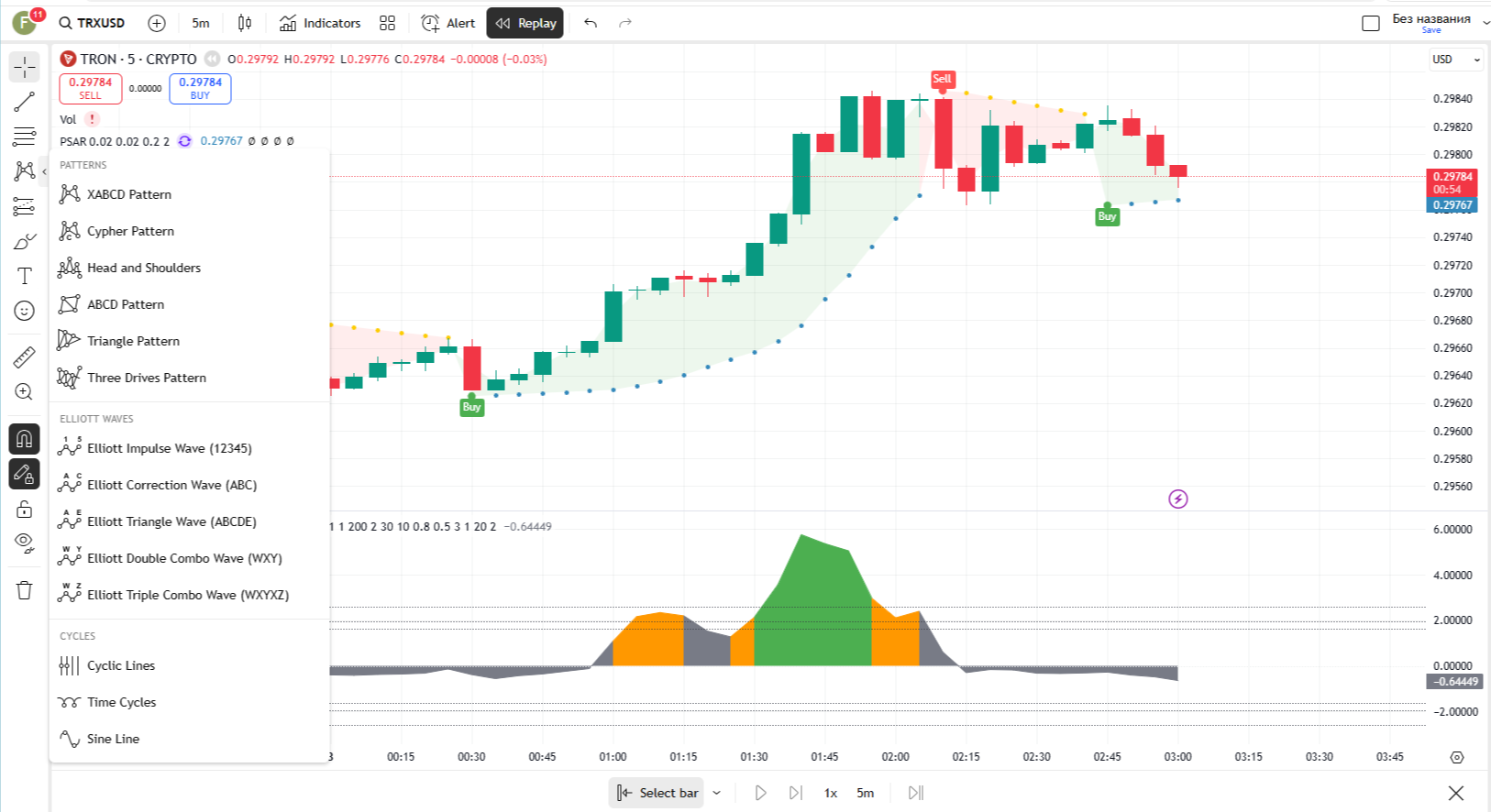
El panel de la izquierda contiene el conjunto principal de herramientas necesarias para el análisis visual. Aquí puedes dibujar líneas, resaltar niveles, medir movimientos y añadir marcaciones directamente en el gráfico. Estas herramientas ayudan no solo a mirar el precio, sino a entender cómo se mueve y dónde pueden aparecer puntos importantes de giro.
Las herramientas principales se ven así:
Por ejemplo, si el precio de TRX subió de 0.10 a 0.12, la regla mostrará un crecimiento de aproximadamente el 20 por ciento. Las líneas de tendencia ayudarán a determinar dónde el movimiento puede detenerse y la rejilla de Fibonacci sugerirá zonas probables de retroceso.
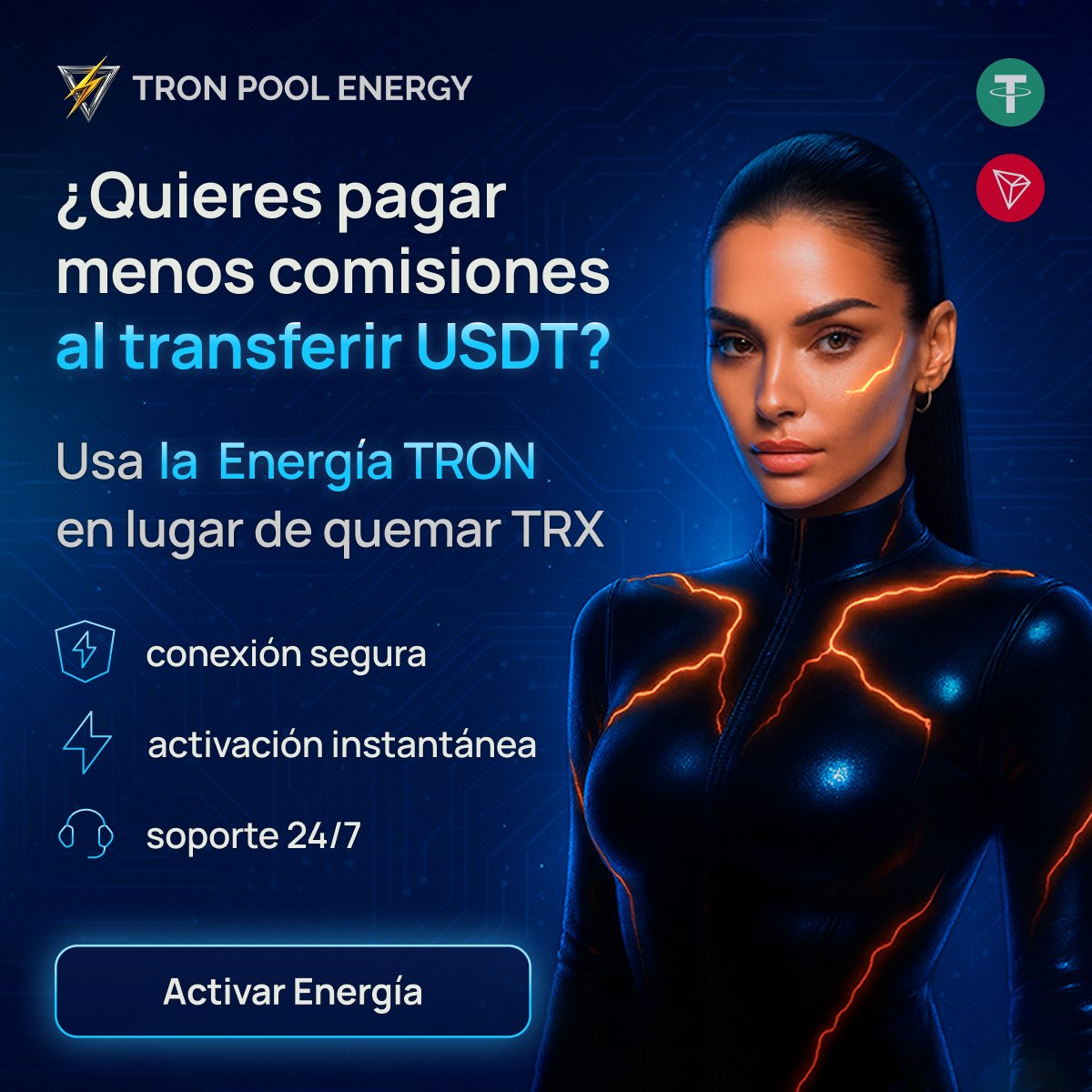
Además de las herramientas de dibujo, hay funciones adicionales que a menudo pasan desapercibidas. Por ejemplo, puedes activar el “modo imán” para que las líneas se ajusten automáticamente a las velas y se tracen con mayor precisión. También es útil la herramienta “Rectángulo” para resaltar zonas de acumulación o consolidación.
En la esquina inferior derecha se encuentra la escala de tiempo. Se puede mover y cambiar el zoom para examinar la sección deseada del gráfico, y con doble clic volver a la vista estándar. Estos elementos simples hacen que trabajar con TradingView sea lo más visual y cómodo posible incluso para quienes apenas empiezan a profundizar en el análisis.
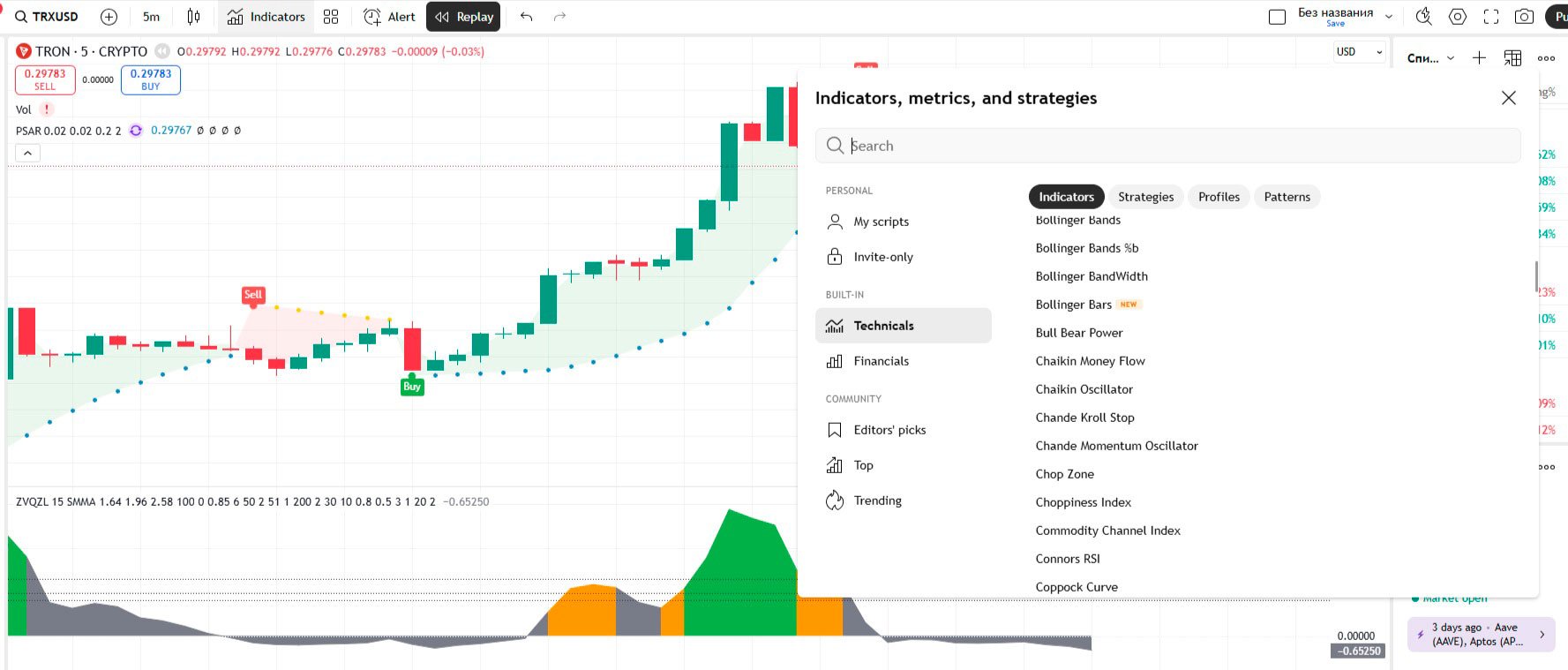
Los indicadores ayudan no solo a mirar el gráfico, sino a ver la dinámica oculta del mercado. Funcionan como filtros matemáticos, convirtiendo el movimiento de precio habitual en señales y pistas comprensibles. Para entender cómo añadir un indicador, pulsa el botón Indicators en la barra superior e introduce el nombre de la herramienta necesaria. Después de esto, el indicador elegido aparecerá directamente en el gráfico o debajo de él, dependiendo del tipo.
Estos son los indicadores de tradingview más populares con los que vale la pena empezar:
Los principiantes suelen usar la combinación rsi macd ma tradingview, porque permite mirar el mercado desde tres ángulos a la vez. MA ayuda a entender la dirección de la tendencia, MACD muestra el momento en que el movimiento pierde fuerza, y RSI sugiere si el mercado no se ha ido demasiado lejos en una dirección. Esta combinación da una visión equilibrada de la situación y es adecuada incluso para quienes apenas empiezan a estudiar el análisis.
Además de estas herramientas, se puede probar Bollinger Bands, Stochastic o EMA. Amplían el conjunto de señales y ayudan a filtrar movimientos falsos.
Debajo del gráfico se pueden añadir varios indicadores a la vez, cambiar sus colores, el grosor de las líneas y la posición. Cuando los ajustes resulten cómodos, vale la pena guardar una plantilla para reutilizarla sin introducir parámetros manualmente. Esto ahorra tiempo y hace que el análisis sea estable, especialmente si trabajas con varios activos.
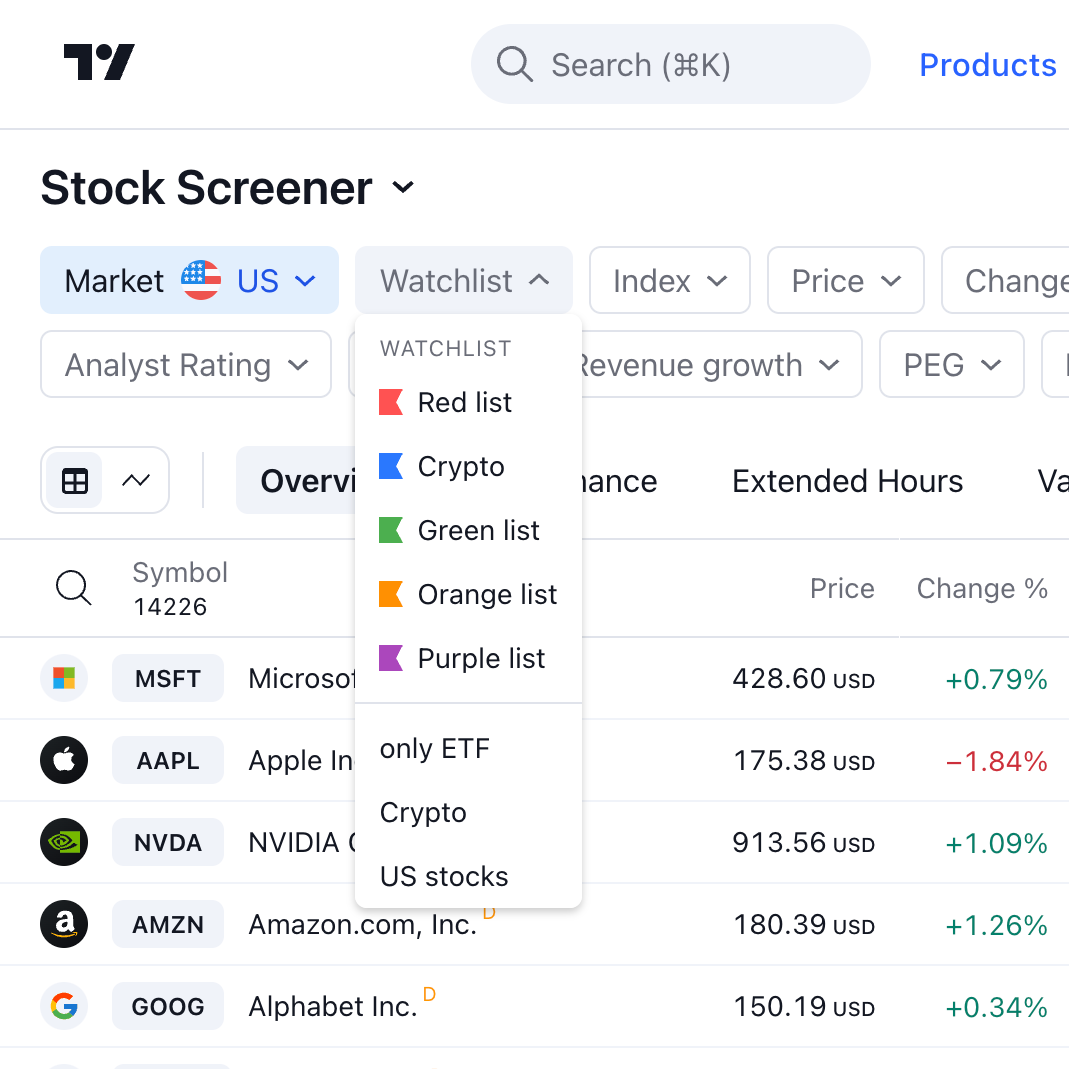
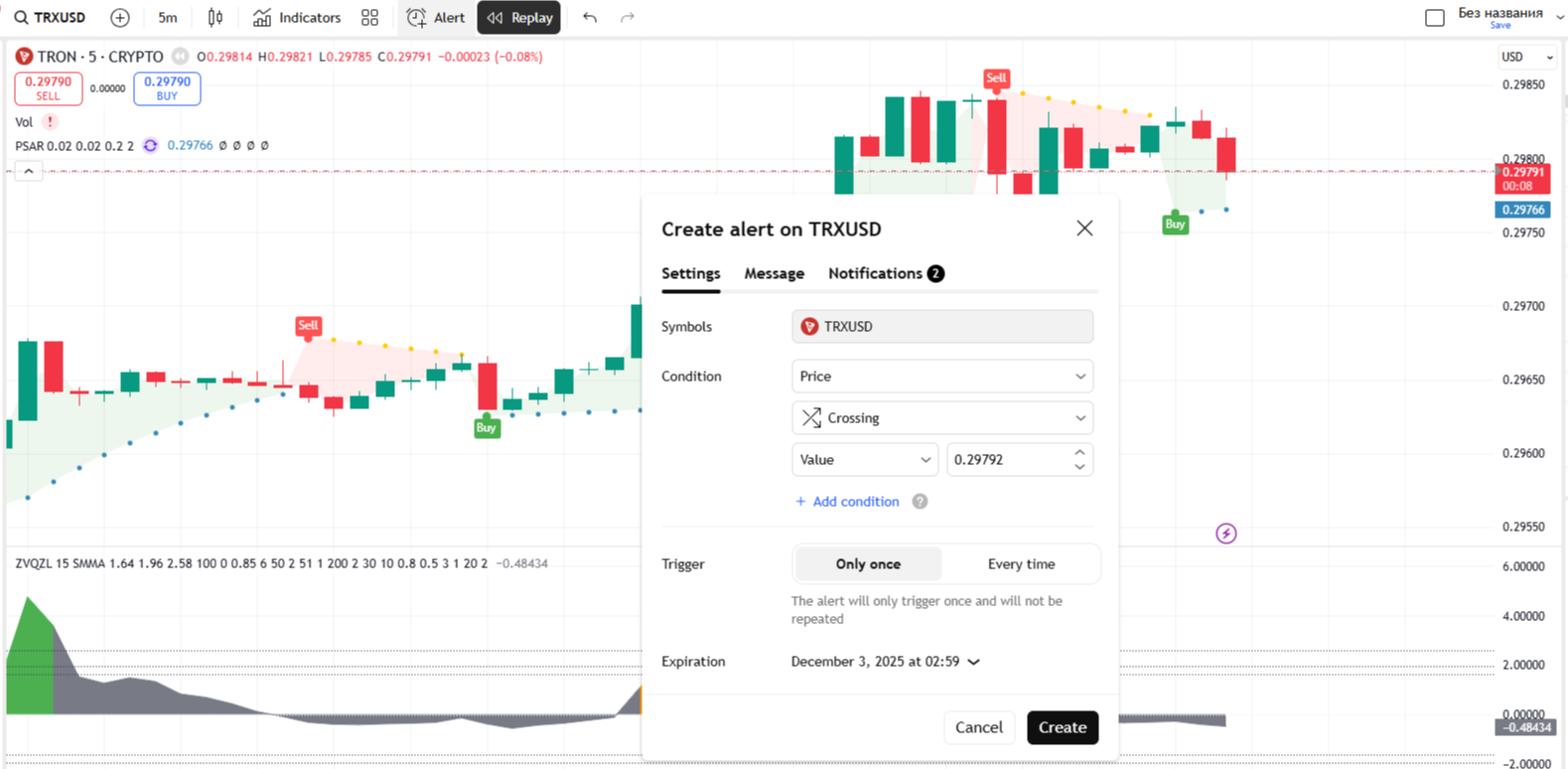
Ninguna guía de tradingview estará completa sin la posibilidad de guardar tus avances. Para ello se necesita una cuenta; incluso el plan gratuito Basic sirve.
Lo que vale la pena dominar de inmediato:
Estas funciones convierten TV en un panel personal cómodo para el análisis. Puedes configurar alertas al correo o a la app móvil y seguir los movimientos tranquilamente sin abrir el gráfico.
Es mejor guardar las plantillas con diferentes nombres, por ejemplo «BTC diario» o «TRX short», para que sea más fácil encontrar la opción necesaria y volver a tu estilo de análisis.
La principal ventaja de TradingView es que la plataforma reúne todas las herramientas necesarias para el análisis. Aquí es cómodo ver gráficos, conectar indicadores, leer ideas de otros traders y seguir noticias del mercado en un solo lugar. No es necesario abrir varios sitios, porque todo el análisis de criptomonedas en TradingView se realiza directamente en una sola ventana.
Se pueden estudiar gráficos de criptomonedas en tradingview, por ejemplo BTC/USDT, y si se desea añadir un segundo par para comparar su movimiento. Esto ayuda a notar correlaciones entre activos y encontrar puntos de entrada o salida de la operación.
Si trabajas con la red TRON, la plataforma es ideal para el análisis del precio de trx. Basta con elegir el exchange Binance, establecer el timeframe 4H, añadir RSI y MA, y verás de inmediato la dinámica del token sin retrasos.
Para quienes quieren aprender cómo analizar en tradingview y entender el mercado de forma sistemática, esta herramienta es ideal. Aquí se pueden probar estrategias, seguir el comportamiento del precio y notar visualmente momentos en los que el activo está recalentado o sobrevendido.
Además, TradingView ayuda a desarrollarse a través de la comunidad de traders. Los usuarios comparten sus ideas y pronósticos, comentan los gráficos de otros y discuten enfoques de análisis. Tal ecosistema crea un ambiente de intercambio de experiencias, donde se puede aprender y perfeccionar habilidades sin salir de la plataforma.

TradingView funciona de forma gratuita con el plan Basic. Esta opción abre acceso completo a los gráficos y a las funciones principales, pero tiene varias limitaciones. El usuario puede añadir solo 2 indicadores, crear una alerta y verá publicidad. Para empezar, esto es más que suficiente para dominar la plataforma y aprender a realizar un análisis básico.
Cuando el trabajo se vuelve más activo y aparece la necesidad de una mayor cantidad de herramientas, se pueden considerar otros planes. A continuación se muestra una breve comparación de tarifas que ayuda a entender qué opción te conviene.
| Plan | Diferencias clave respecto a Basic |
|---|---|
| Basic (Gratuito) | 2 indicadores, 1 gráfico, 1 alerta, hay publicidad. |
| Essential | 5 indicadores, 2 gráficos en 1 pestaña, 20 alertas, sin publicidad. |
| Plus | 10 indicadores, 4 gráficos en 1 pestaña, 100 alertas, exportación de datos. |
| Premium | 25 indicadores, 8 gráficos en 1 pestaña, 400 alertas, intervalos de un segundo. |
| Ultimate | 50 indicadores, 16 gráficos en 1 pestaña, 1000 alertas, intervalos de ticks. |
La información se toma de la página oficial de TradingView Pricing. A la mayoría de los usuarios, las capacidades del plan Basic les bastan durante mucho tiempo. Sin embargo, si trabajas simultáneamente con varias monedas, quieres usar más indicadores o crear esquemas de análisis más complejos, es mejor pasar al plan Plus o Premium. Estas versiones desbloquean funciones adicionales y hacen el trabajo con los gráficos significativamente más cómodo.
TradingView sigue siendo la herramienta principal para quienes quieren entender el movimiento del mercado. Comprender cómo usar tradingview ayuda a ver las tendencias reales y a tomar decisiones, en lugar de simplemente observar las noticias.
En la plataforma es cómodo comparar activos, probar estrategias y seguir la dinámica sin riesgo. El servicio combina perfectamente con CoinMarketCap, donde se puede ver la capitalización, y con Tokenomist.ai, que muestra el calendario de desbloqueo de tokens. Juntos brindan una representación completa y visual del mercado.
Cuando domines funciones básicas como elegir el timeframe y añadir RSI, podrás realizar tu propio análisis con confianza y comprender el mercado más profundamente. El material está destinado a fines educativos y no constituye una recomendación de trading ni de inversión.
Es como Google Maps, pero para los mercados financieros. Toma datos “en bruto” de precios de los exchanges y los convierte en mapas interactivos cómodos (gráficos). En estos “mapas” puedes trazar rutas (tendencias), marcar puntos importantes (niveles) y utilizar navegadores (indicadores) para entender hacia dónde puede ir el precio.
Introduces el ticker de la moneda necesaria (por ejemplo — BTCUSDT) en la barra de búsqueda y eliges el exchange (por ejemplo — Binance). Luego configuras el timeframe (por ejemplo — «1D» — 1 día) y añades los indicadores necesarios (por ejemplo — MA o RSI) mediante el botón «Indicators». Con las herramientas de la izquierda puedes dibujar líneas de tendencia y niveles de soporte.
Pulsa el botón «Indicators» (Indicadores) en la barra de herramientas superior. Se abrirá una ventana con búsqueda donde se puede introducir el nombre del indicador necesario, por ejemplo «RSI» o «Moving Average». Haz clic en el nombre y aparecerá automáticamente en tu gráfico
Para guardar necesitas una cuenta (sirve el plan gratuito Basic). Tras configurar el gráfico, añadir indicadores y trazar líneas, haz clic en el icono de la nube en la esquina superior derecha («Save Layout»). También puedes pulsar Ctrl+S (o Cmd+S en Mac) para guardar los cambios.
Las diferencias principales están en los límites y la publicidad. El plan gratuito (Basic) muestra publicidad, permite abrir solo 1 gráfico y usar no más de 2 indicadores a la vez. Las suscripciones de pago (Essential, Plus, Premium) eliminan la publicidad y “por capas” levantan estas limitaciones: dan más indicadores, permiten abrir varios gráficos en una ventana y configurar cientos de alertas.
Sí, puedes abrir y analizar gráficos, dibujar en ellos y utilizar indicadores de forma absolutamente anónima. Sin embargo, el registro (incluso gratuito) es necesario si quieres guardar tus listas de seguimiento (Watchlist), disposiciones de gráficos (Layouts) o configurar alertas (Alerts). Sin cuenta, todo tu trabajo desaparecerá después de cerrar la pestaña.